Remediere: Google Fit nu se sincronizează sau nu se conectează la ceas
Miscelaneu / / January 09, 2022
Când vine vorba de urmărirea antrenamentelor, Google Fit este, fără îndoială, una dintre cele mai bune opțiuni. Din păcate, ca majoritatea aplicațiilor, are și câteva defecte și probleme care pot apărea în funcție de situație. În mod similar, utilizatorii din zilele noastre s-au săturat de o problemă de sincronizare a Google Fit. Cu aceasta, nici Google Fit nu se sincronizează, nici nu se conectează la ceas. Unii utilizatori se confruntă cu o singură problemă, în timp ce alții se confruntă cu ambele.
Acest lucru poate fi destul de supărător, mai ales dacă utilizați Google Fit ca aplicație principală de urmărire a activității în timp ce mergeți la sală sau în timpul unei sesiuni de antrenament.
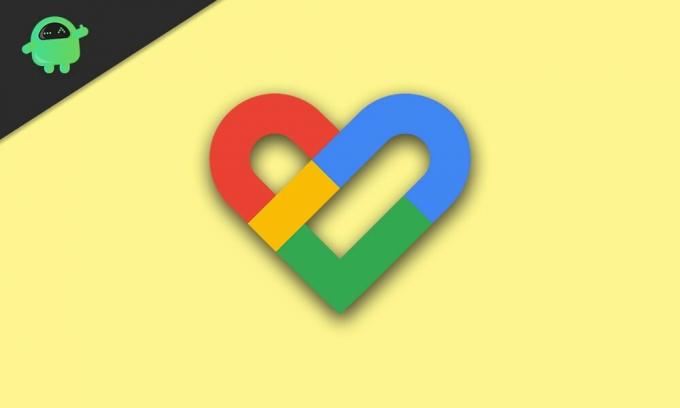
Cum să remediați Google Fit care nu se sincronizează sau nu se conectează la ceas?
Dacă Google Fit nu se sincronizează sau se conectează la ceas, continuați să citiți pentru a remedia această problemă neplăcută. Aici am discutat diferite tipuri de remedieri pentru a vă ajuta să o rezolvați complet. Asigurați-vă că le citiți pe toate, una dintre ele vă va ajuta să rezolvați complet această problemă.
Remedierea 1: Asigurați-vă că sincronizarea datelor este activată
De cele mai multe ori, oamenii uită să activeze Sincronizarea datelor. Deși sincronizarea datelor este activată în mod implicit, transformarea telefonului în modul de economisire a bateriei îl dezactivează uneori. Prin urmare, prima și cea mai simplă modalitate de a remedia Google Fit care nu se sincronizează sau se conectează la problema ceasului este activarea manuală a Sincronizării datelor. Urmați acești pași simpli:
- Mergi la Setări și faceți clic pe Conturi.
- Acum, selectați Contul Google pe care îl utilizați cu Google Fit.
- După aceea, atingeți Sincronizarea contului și uită-te dacă google lângă datele Google Fit este activat.
- Acum, în colțul din dreapta sus, faceți clic pe cele trei puncte și alegeți SincronizareAcum.
Google Fit va începe sincronizarea datelor cu telefonul și ceasul dvs. simultan. Acum, dacă credeți că acest lucru nu v-a rezolvat problema, problema dvs. poate fi cea la ceas. Urmați următoarea remediere pentru a rezolva această problemă.
Remedierea 2: sincronizați-vă ceasul cu Google Fit
Uneori, ceasul dumneavoastră poate avea o defecțiune, ca întotdeauna, nu este greșeala aplicației să nu se sincronizeze. Prin urmare, verificarea ceasului este cel mai bun pariu. Urmați acești pași simpli pentru a depana ceasul.
- Apăsați butonul de pe ceas pentru a deschide lista de aplicații.
- Din lista de aplicații, selectați Google Fit.
- Acum, selectați Contul Google pe care îl utilizați cu Google Fit.
- După aceea, examinați setările pe care le aveți în Google Fit.
- Acum îți vei vedea obiectivele, înălțimea și greutatea. Faceți clic pe butonul săgeată pentru a finaliza procesul.
Datele dvs. vor începe acum să se sincronizeze cu ceasul, precum și cu aplicația. De asemenea, veți putea să vă monitorizați cu succes progresul în ceea ce privește aplicația Google Fit.
Ei bine, asta este. După ce ați urmat setul de remedieri de mai sus, Google Fit nu se sincronizează cu problema ceasului va fi rezolvată. Sperăm că ați găsit acest ghid util. Dacă aveți nelămuriri sau întrebări, anunțați-ne în secțiunea de comentarii.

